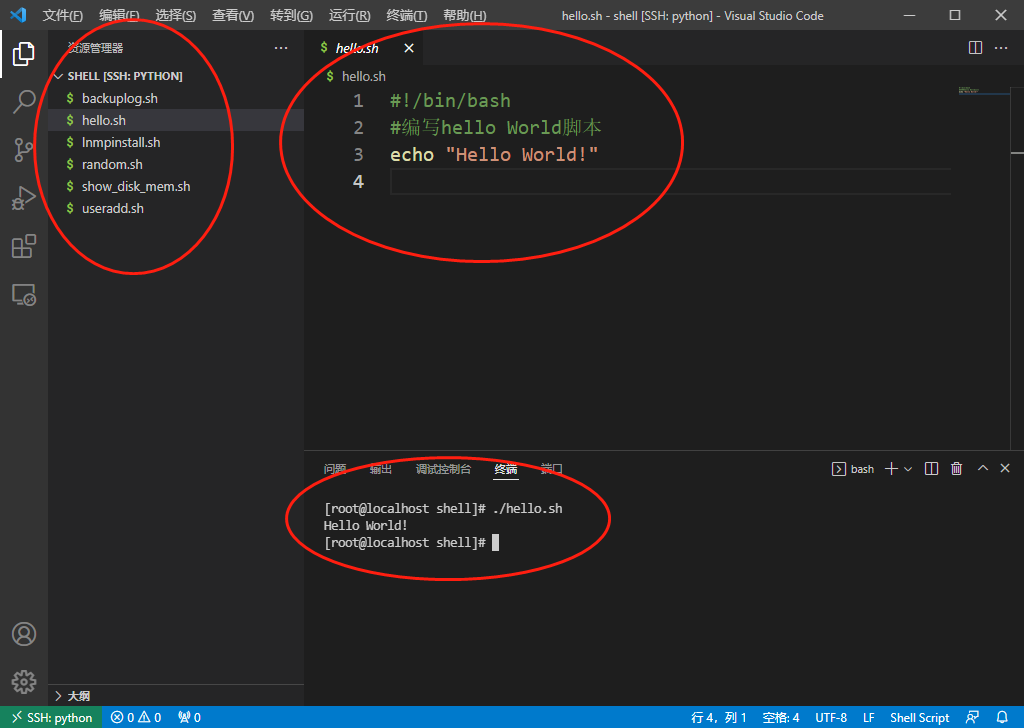使用vscode写shell脚本
1、下载vscode
https://az764295.vo.msecnd.net/stable/f80445acd5a3dadef24aa209168452a3d97cc326/VSCodeUserSetup-x64-1.64.2.exe
百度网盘下载地址
链接:https://pan.baidu.com/s/1BPk9tDoCXRCifobY_0f0Xw
提取码:aiib
--来自百度网盘超级会员V6的分享
2、安装vscode
- 双击安装,下一步即可
- 安装完成后点开,会自动安装简体中文扩展
3、下载安装remote-ssh扩展
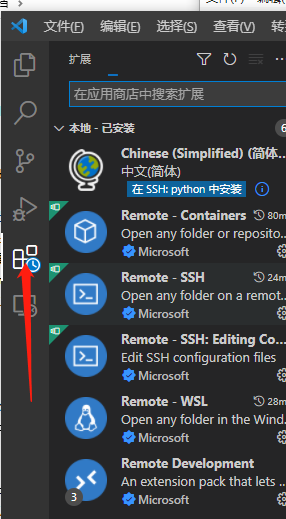
在搜索那里搜索remote-ssh,安装。
4、基本配置
- 点击这个设置
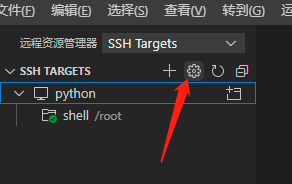
- 选中.ssh/config文件
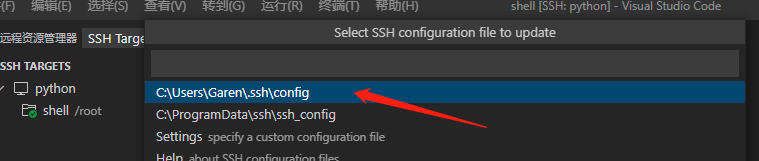
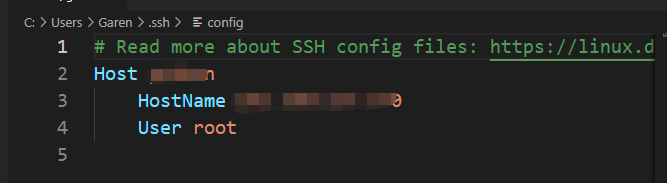
host 填写别名
hostname 填写服务器IP地址
user 填写登录使用的用户名,我这就是root
#编辑完成后保存退出
- 新建窗口连接服务器
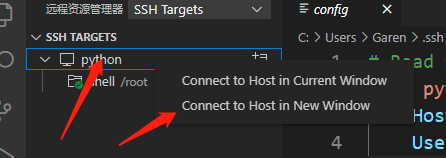
- 会提示输入密码。
5、点开终端
点击查看,选择终端就可以出来了
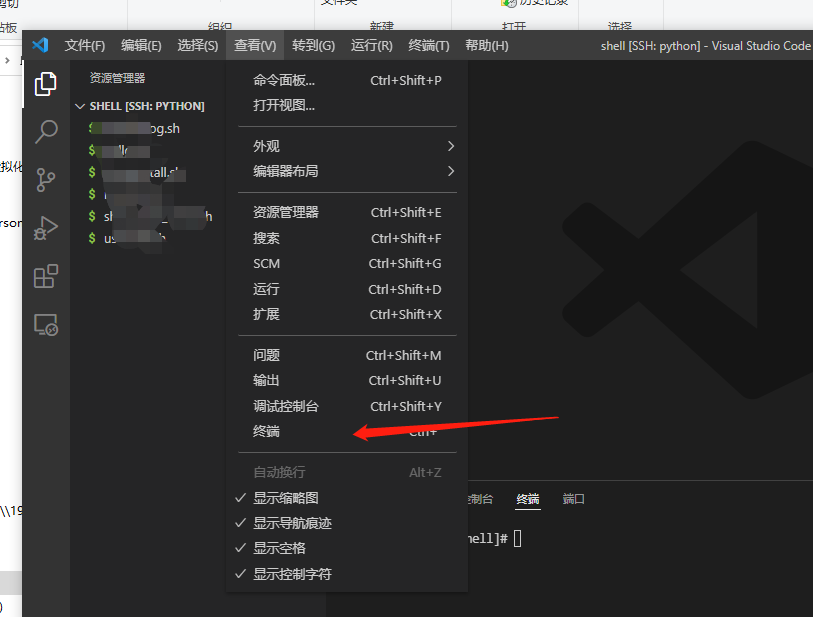
6、老是需要输入密码。现在设置免密登录
ssh-keygen -t rsa
#在服务器上执行上面命令,然后不停回车回车。
-
执行完会在/root/.ssh/下生成两个密钥。
-
将id_rsa文件复制出来放到windows机器上的.ssh文件夹里。
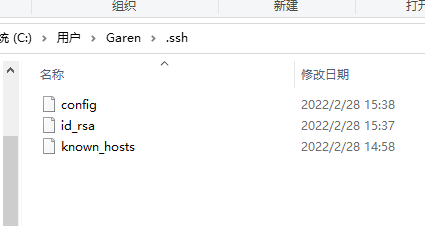
-
将服务器上id_rsa删除
-
再在服务器上执行
mv id_rsa id_rsa_bak #做备份
cat id_rsa.pub >> authorized_keys
#将公钥的内容复制到authorized_keys
systemctl restart sshd
#重启sshd服务
完了
总结:这样子挺香的,在windows下面编辑和运行脚本。
附一张测试图